Vnos opomnika in prikazovanje opomnika
Dodajanje opomnika je na voljo:
- Globalne nastavitve (dodajanje tip opomnika v ATOM)
- Vozni park → Pregled vozil → Urejanje vozila
- Vozni park → Opomniki vozil
Vnos opomnika v ATOM
Če želimo na vozilu dodati opomnik, ga je naprej potrebno dodati v ATOM. To storimo tako, da:
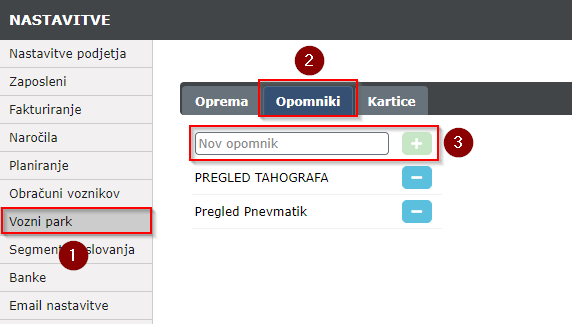
- Kliknemo na
 da se nam odprejo globalne nastavitve
da se nam odprejo globalne nastavitve - Na levi strani kliknemo na Vozni park (Točka 1)
- Zgoraj kliknemo na zavihek Opomniki (točka 2)
- V okno vpišemo ime opomnika (dodamo lahko več opomnikov), ki ga želimo dodati v ATOM in kliknemo na gumb Plus (Točka 3)
Vnos opomnika iz urejanja vozila
Na vozilo dodamo opomnik tako, da:
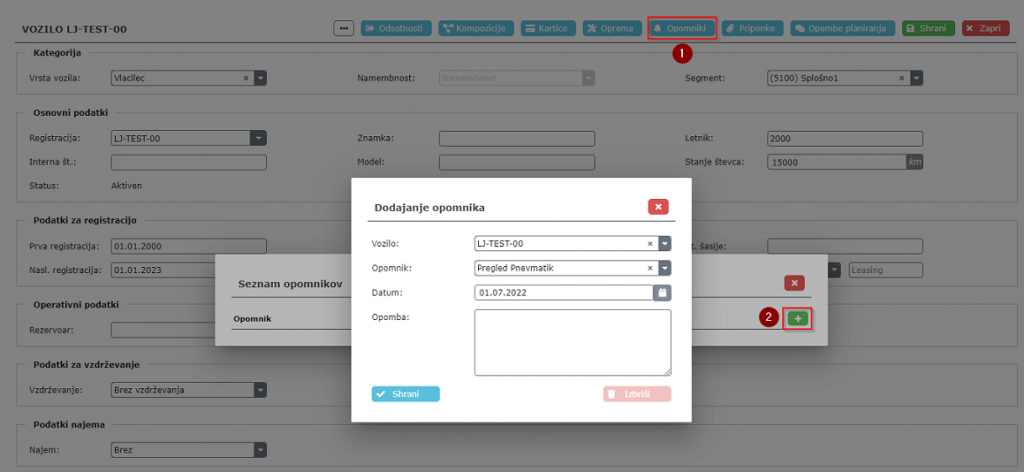
- Na seznamu vozil odpremo vozilo, na katerega želimo dodati opomnik
- Kliknemo na gumb Opomniki (Točka 1)
- Ko se odpre seznam vseh opomnikov, ki obstajajo na vozilu, kliknemo na gumb Plus (Točka 2)
- Vpišemo vse potrebne podatke in s seznama izberemo tip opomnika, ki smo ga predhodno v globalnih nastavitvah dodali v ATOM
- Vnos potrdimo s klikom na Shrani
Vnos opomnika iz opomnikov vozil
Opomnik dodamo tako, da:
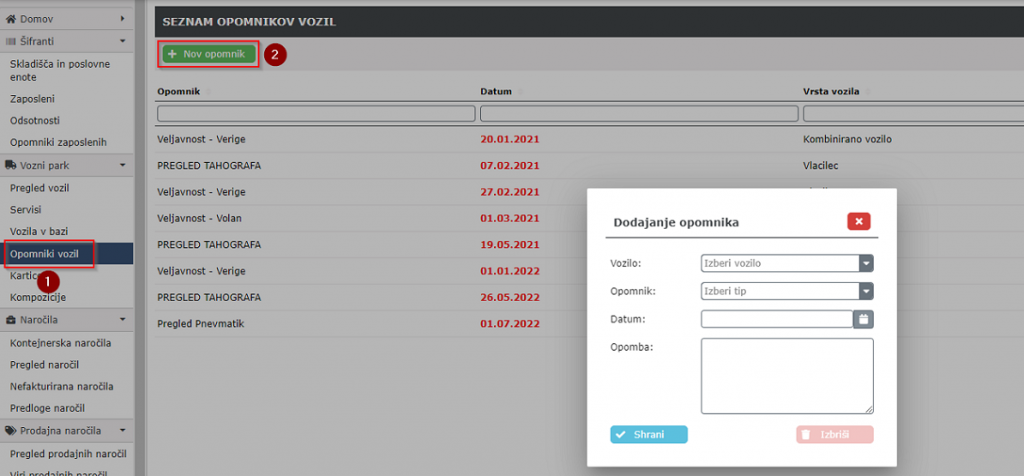
- Kliknemo na modul Opomniki vozil (Točka 1)
- Zgoraj kliknemo Nov opomnik (Točka 2)
- Izpolnimo vse potrebne podatke in s seznama izberemo tip opomnika (ki smo ga predhodno dodalni v ATOM), ter določimo vozilo na katerega želimo dodati opomnik
- Vnos potrdimo s klikom na Shrani
Prikazovanje opomnika
Ko je opomnik dodan na vozilo, je prikazan v modulu Opomniki vozil:

Urejanje opomnika
Urejanje opomnika je na voljo:
- Vozni park → Pregled vozil → Urejanje vozila
- Vozni park → Opomniki vozil
Urejanje opomnika na vozilu
Opomnik urejamo tako, da:
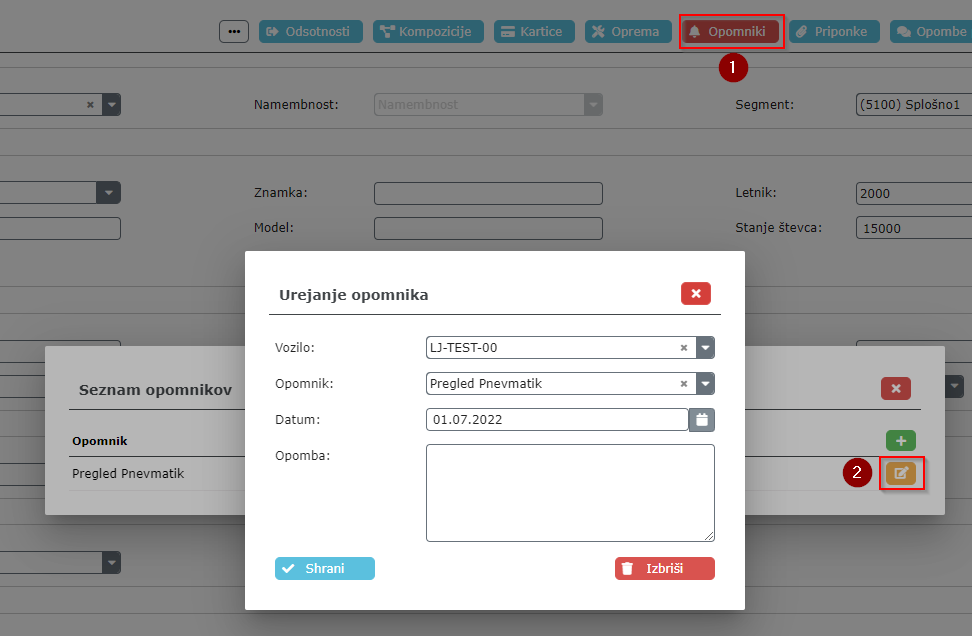
- Odpremo vozilo, na kateremu želimo urediti (npr. posodobiti podatke) opomnika
- Kliknemo na gumb Opomniki (Točka 1), da se nam odpre seznam vseh opomnikov, ki jo imamo na vozilu
- Na desni strani kliknemo na gumb (v primeru, da imamo na vozilu več različnih opomnikov, poiščemo tistega katerega želimo urejat) (Točka 2)
- Uredimo (npr. posodobimo datum opomnika) vse potrebne podatke
- Spremembe potrdimo s klikom na Shrani
Urejanje opomnika v Opomniki vozil
Opomnik uredimo tako, da:
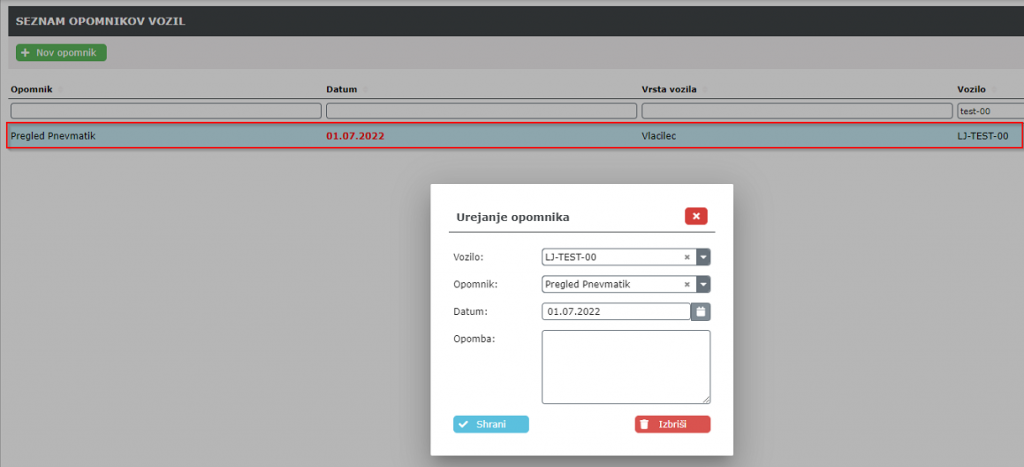
- Kliknemo na modul Opomniki vozil
- Dvokliknemo na opomnik, da se odpre okno za urejanje le-tega (glej sliko)
- Uredimo opomnik
- Spremembe potrdimo s klikom na Shrani
Brisanje opomnika
Brisanje opomnika je na voljo:
- Vozni park → Pregled vozil → Urejanje vozila
- Vozni park → Opomniki vozil
- Globalne nastavitve (brisanje opomnika z ATOMA)
Brisanje opomnika z vozila
Opomnik izbrišemo z vozila tako, da:
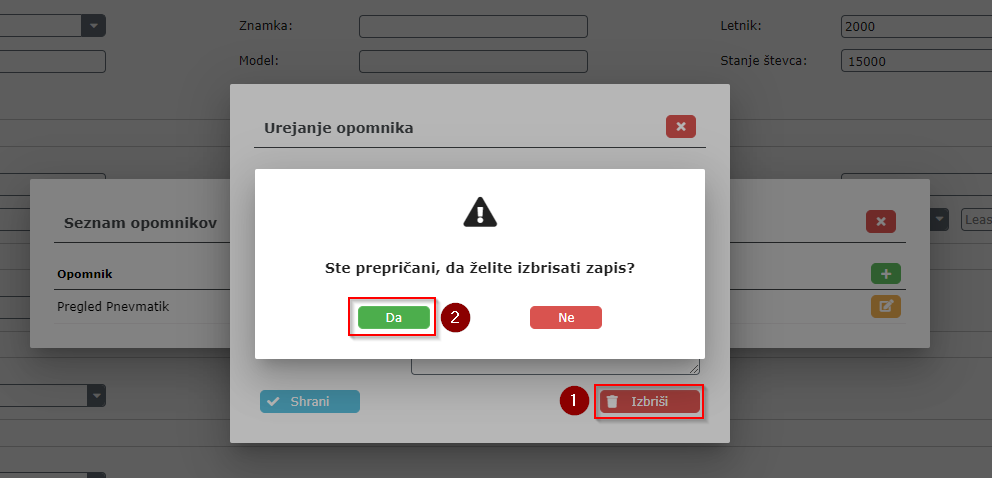
- Odpremo vozilo s katerega želimo odstraniti opomnik
- Kliknemo na gumb Opomniki
- Na desni strani kliknemo na gumb za urejanje opreme
- Klinemo na Izbriši (Točka 1)
- Izbris potrdimo s klikom na Da (Točka 2)
- Na koncu vozilo shranimo
Brisanje opomnika z opomnikov vozil
Opomnik izbrišemo z vozila tako, da:
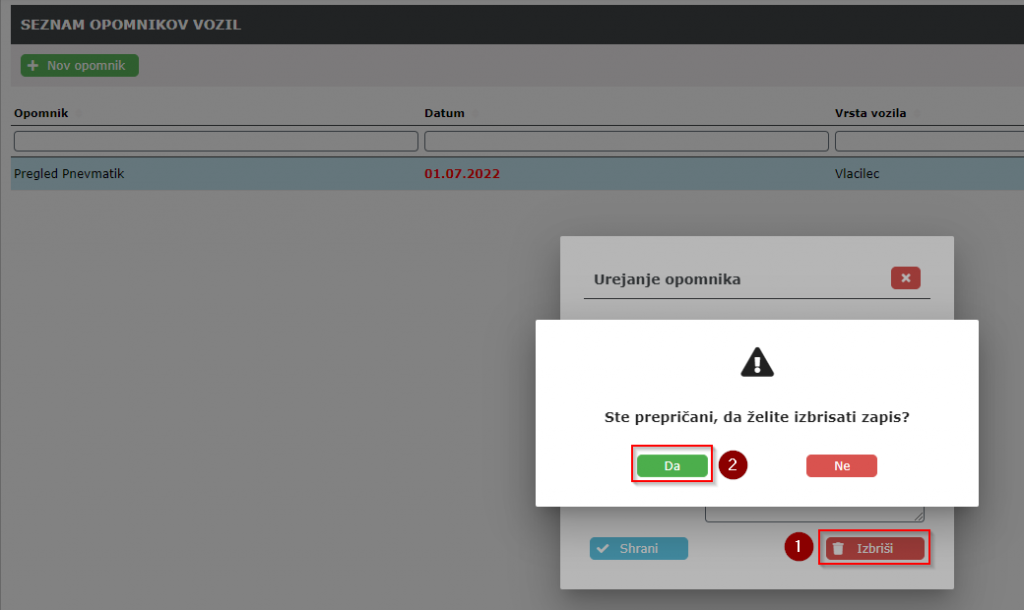
- Na seznamu opomnikov dvokliknemo na vrstico opomnika, da se nam odpre okno za njegovo urejanje
- Klinemo na Izbriši (Točka 1)
- Izbris potrdimo s klikom na Da (Točka 2)
Brisanje opomnika iz ATOM-a
Opomnik izbrišemo iz ATOM-a tako, da:
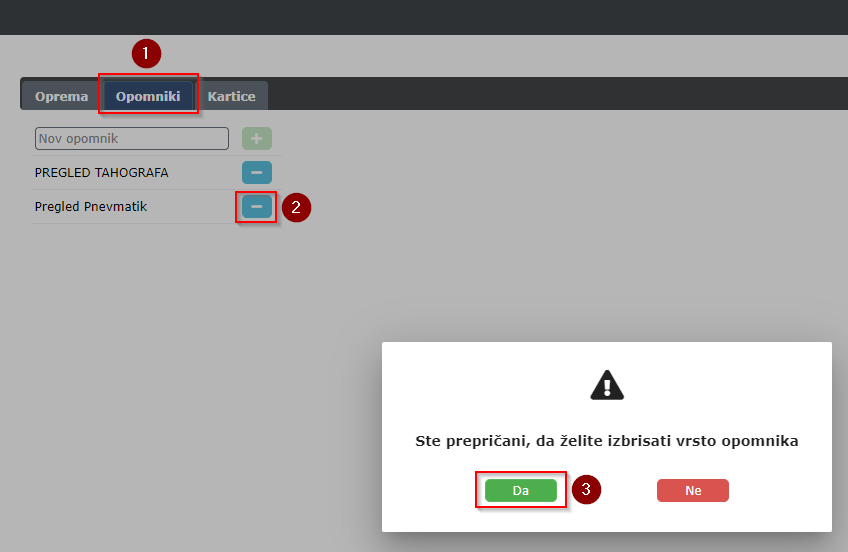
- Kliknemo na
 da se nam odprejo globalne nastavitve
da se nam odprejo globalne nastavitve - Na levi strani kliknemo na Vozni park
- Zgoraj kliknemo na zavihek Opomniki (Točka 1)
- Na sezanmu izberemo opremo, ki jo želimo odstraniti iz ATOM-a in kliknemo na gumb Minus (Točka 2)
- Brisanje potrdimo s klikom na DA (Točka 3)